
Introduktion till uppslagningsfunktion i Tableau
Den här artikeln kommer att utforska Lookup-funktionen i Tableau. Sökfunktionen är en av de viktigaste och mest använda tabellberäkningarna i Tableau och används för att hitta värden från ett valt område. Som namnet antyder används det för att söka upp värden i en tabell (partition), dvs antingen från starten av partitionen eller från slutet. Det hämtade värdet baseras på offsetvärdet som definierar positionen (antingen positiv eller negativ) från den aktuella raden. Värdet (mått / dimension) som måste letas upp anges i syntaxen och positionen baseras på offset. Offset är något som anger antalet adresser som läggs till basadressen för att få en absolut adress.
Skillnaden mellan Excel Lookup och Tableau Lookup
Excel ger också uppslagningsfunktionen när det gäller vlookup och hlookup. Emellertid används uppslag i excel för att extrahera värdena från en annan tabell medan Tableau-uppslag hämtar data från tabellen baserat på offsetvärdena.
Syntaxen för uppslagningsfunktion: (uttryck, offset)
Uttryck: Den första delen av funktionen är det sammanlagda måttet eller dimensionen som kommer att returneras.
Offset: Detta hänvisar till antalet som anger i vilken riktning tablået ska röra sig (Positivt eller negativt) och med hur mycket från det aktuella radvärdet. Det betyder att den anger positionen för att hämta det värde som anges i den första delen. Offset hänvisar i princip till avståndet i celler från början av bordet eller från slutet av bordet. Det kan vara ett hårdkodat nummer, en parameter eller en formel. Om förskjutningen är ett negativt värde kommer det att slå upp de tidigare raderna och om värdet är positivt kommer det att slå upp de kommande radens värden.
Låt oss förstå detta ämne med hjälp av fungerande exempel.
Exempel 1
Datakälla som installation
Vi har ett provdatasats som innehåller data om arbetslösheten i USA i 5 år (2005-2010). Det består av antalet arbetslösheter för olika åldersgrupper för varje månad. Arbetslöshetens antal anges för både män och kvinnor separat.

- Efter att ha startat Tableau, anslut till excel-filen som nämns ovan med hjälp av anslutningsalternativet på Tableau-målsidan. Välj excel-alternativet och bläddra till din datafil.
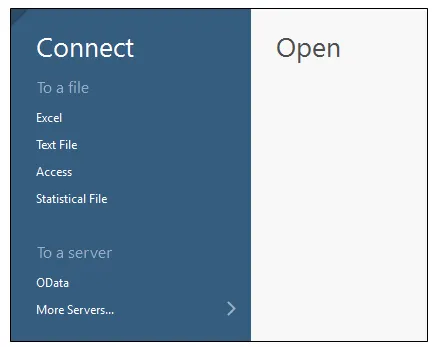
- När filen har valts och öppnats navigeras du till datakällvyn på tablå. På fliken datakälla visar den hur datakällan ställs in och visar även de första 1000 raderna med datan. Och för att gå till kalkylbladet klickar du på Blad 1.
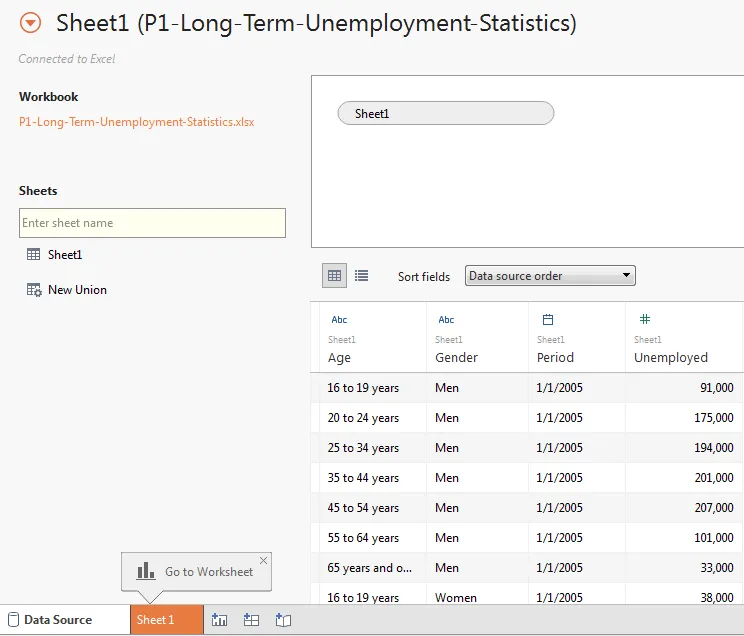
- Tableau identifierar automatiskt de numeriska värdena (Mått) och det kategoriska värdet (Mått).
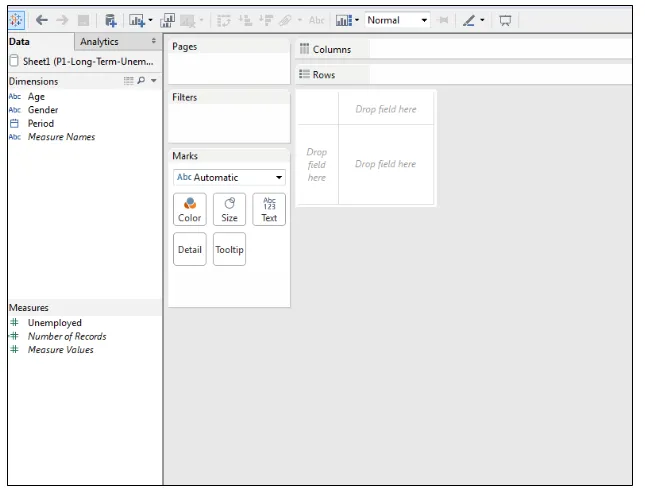
- Dra och släpp periodvärdet från rutan dimensioner till rader. Flytta också den arbetslösa åtgärden över textrutan i märkfönstret. Detta skulle resultera i en tabell som visas i figuren nedan.
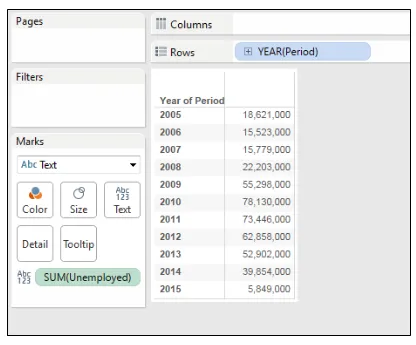
- För att introducera uppslagskonceptet, skapa ett beräknat fält med namnet Föregående år arbetslöst med uppslagningsfunktion med en förskjutning av 1.
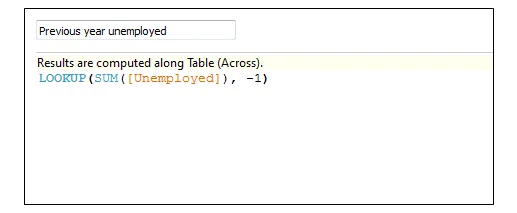
6. Dra och släpp det nyskapade beräknade fältet mot tabellen. 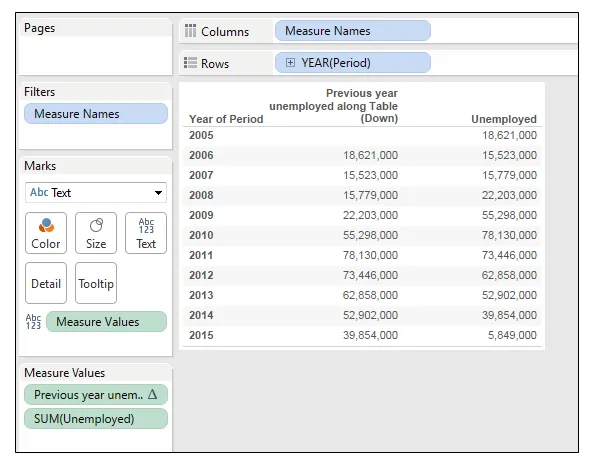
Således har Tableau extraherat föregående års arbetslöshet med hjälp av sökfunktionen. Vi kan fortsätta att ändra offsetvärdet för att hämta siffrorna baserat på våra behov. Ett värde på 1 kommer att slå upp nästa års värde och visas på bordet.
Exempel 2
Parameterreglering för förskjutning
Du kan också dynamiskt ändra offsetvärdet genom att introducera parameterns koncept. Parametern ger frihet att ändra offsetvärdet i själva visualiseringen, snarare än att redigera beräkningsfältet varje gång för att ändra antalet. Vi måste göra några ändringar i vårt arbetsområde, till exempel att lägga till en ny parameter och använda den parametern i vår sökfunktion.
- Högerklicka på måttfönstret och välj alternativet "skapa parameter". Ange namn och aktuellt värde. Det aktuella värdet är detsamma som du vill att offsetvärdet ska vara.
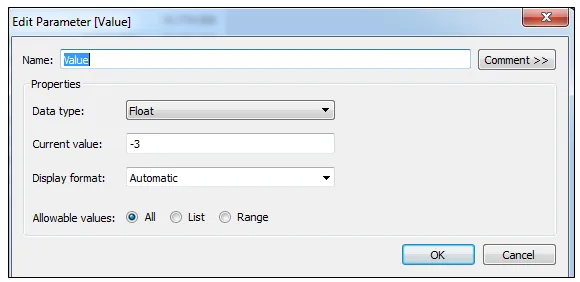
2. Ändra nu det beräknade fältet genom att ersätta parameternamnet med offsetvärdet.
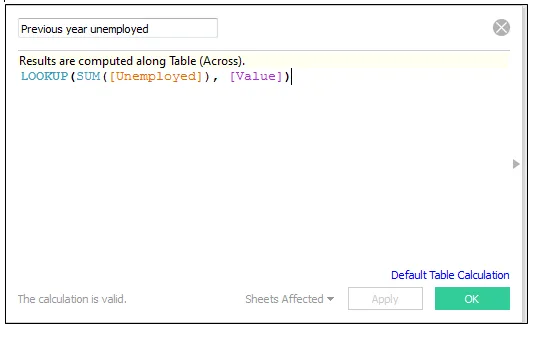
3. Arbetsområdet ser alltså ut så här. Denna funktion kommer att vara mycket användbar när du skapar instrumentpaneler och berättelser.
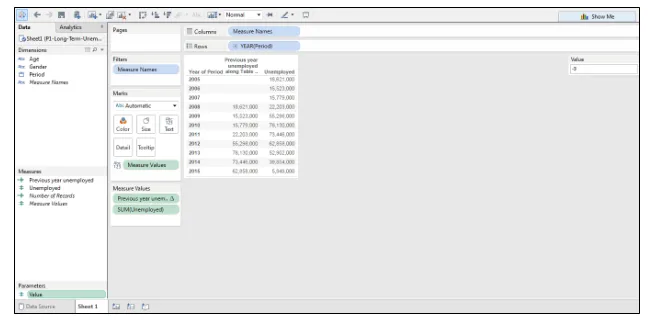
Exempel 3
För att beräkna skillnaden i antalet arbetslöshet jämfört med föregående år med uppslag
Skapa ett nytt beräknat fält där vi gör skillnaden mellan det aktuella värdet och det angivna värdet baserat på offset
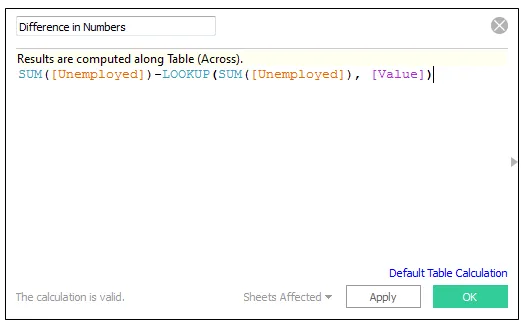
Dra och släpp det nya beräknade fältet över tabellen.
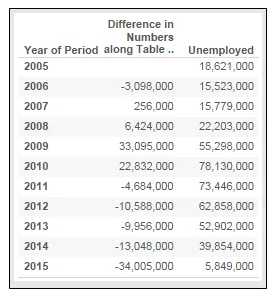
Använd fall för uppslagningsfunktion-
- Sökfunktionen gör beräkningen och ger kvartalsförsäljningen för varje år i en tabellberäkning.
- Tänk på ett exempel på en försäljningsdata från en organisation vars försäljning tenderar att förändras säsongsmässigt. Det kan finnas mer försäljning under julveckan snarare än någon vanlig helg. För att jämföra försäljningen vid samma tidsperiod i följd år använder vi uppslagningsfunktionen i tablå. Sökfunktioner används för att extrahera värden som kompenseras från en målkolumn.
- För att jämföra kvartalsförsäljning under en tidsperiod.
- Årlig subtotal för olika år.
Slutsats
Nedan är de viktigaste höjdpunkterna i Lookup-funktionen -
- Den mest använda tabellberäkningen och används för att leta upp värden inom tabellen baserat på offsetpositionen.
- Varje gång att ändra offsetvärdet i det beräknade fältet är tråkigt arbete, så hanterar Tableau det genom parametern. Offsetvärdet kan ersättas av en parameter och ge parameterkontrollen i själva vyn. Detta kommer att göra visualiseringen mer interaktiv.
- Om det angivna offsetvärdet är mer än antalet rader i tabellen skulle det returnera tomma resultat.
Rekommenderade artiklar
Detta är en guide till LOOKUP-funktionen i Tableau. Här diskuterar vi vad som är LOOKUP-funktion i Tableau, skillnaden mellan Excel Lookup och Tableau Lookup och exempel. Du kan också gå igenom våra andra föreslagna artiklar för att lära dig mer -
- Staplade stapeldiagram i Tableau
- Tableau Date-funktioner
- Vad är Tableau-alternativen?
- Vad är Tableau? | Användningar och applikationer